win10右下角任务栏没defend怎么办
- 分类:Win10 教程 回答于: 2020年12月26日 09:16:00
win10系统自带的windows defender杀毒软件功能实用,可以有效保障我们的系统安全。不过最近有小伙伴反应自己的win10右下角任务栏没defend怎么办?今天小编就教下大家win10右下角任务栏没defend解决方法。
1、同时按快捷键win+r,在运行窗口中输入命令regedit,然后单击确定按钮运行命令。
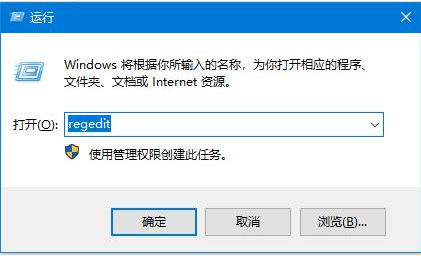
2、接下来,我们在打开的注册表编辑器窗口中找到计算机\HKEY_CURRENT_USER\Software\Microsoft\Windows\CurrentVersion\Run
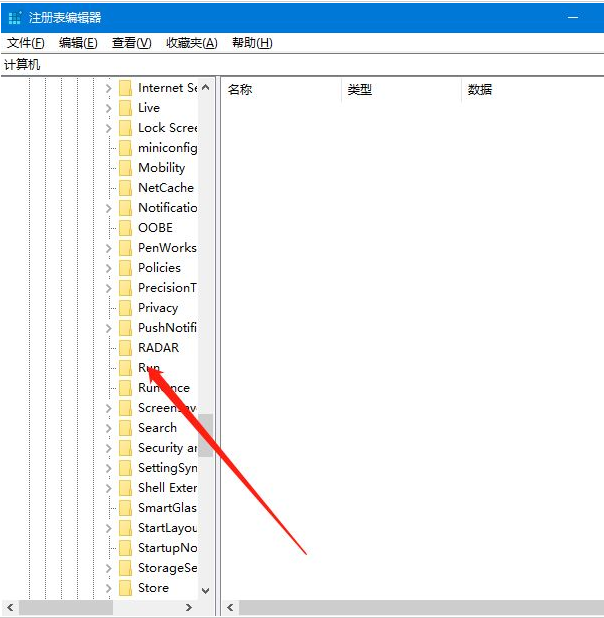
3、右键单击右侧的空白,然后依次单击“新建/字符串值”菜单项。
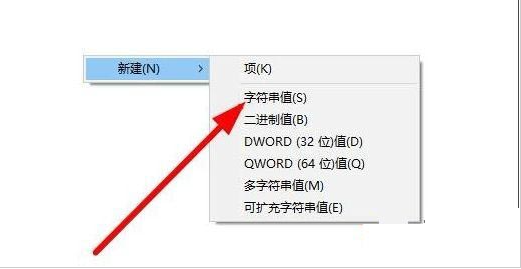
4、将新创建的字符串值重命名为Windows Defender
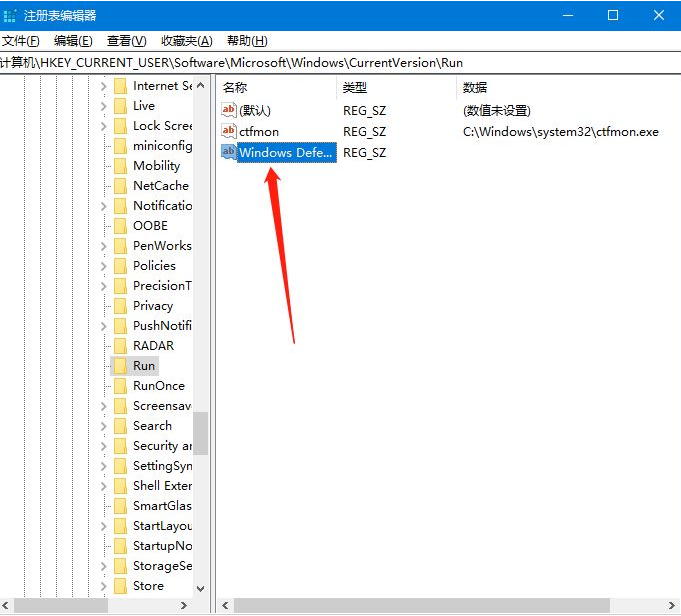
5、双击以打开字符串的编辑窗口,然后将窗口中的数字数据修改为"%ProgramFiles%\Windows Defender\MSASCui.exe"-runkey,最后单击确定按钮。重新启动计算机后,您会发现已显示Windows Defender图标。
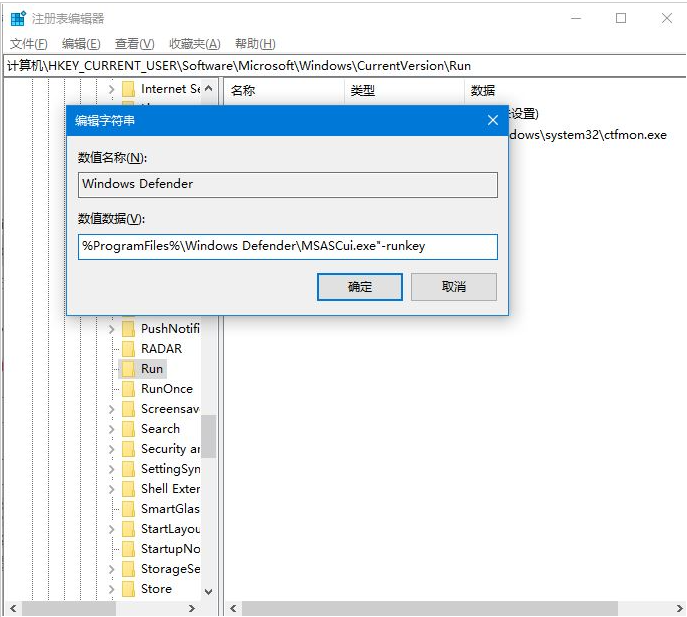
以上便是win10右下角任务栏没defend的解决方法,希望能帮到各位。
 有用
83
有用
83


 小白系统
小白系统


 1000
1000 1000
1000 1000
1000 1000
1000 1000
1000 1000
1000 1000
1000 1000
1000 1000
1000 1000
1000猜您喜欢
- 惠普电脑怎样缩短win10x的搜索栏长度..2021/01/28
- 升级win11后退回win10系统2022/09/13
- 镜像windows10与安装操作教程,u盘安装..2017/11/17
- 笔记本win10重装系统怎么弄2022/05/03
- Win10之家:提升Windows 10使用体验的实..2024/07/29
- win10企业版激活码怎么激活2022/11/17
相关推荐
- window10彻底删除box怎么操作2020/10/06
- uefi与legacy安装win10有什么不一样..2021/07/19
- 重装正版Win10系统的步骤2023/12/08
- win10怎么重装系统啊2023/04/03
- 激活Windows10专业版!2024/09/01
- 小白一键重装系统教程win102022/08/09




















 关注微信公众号
关注微信公众号





